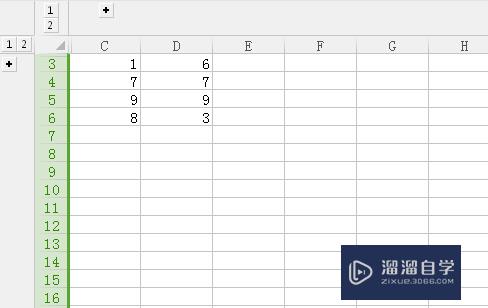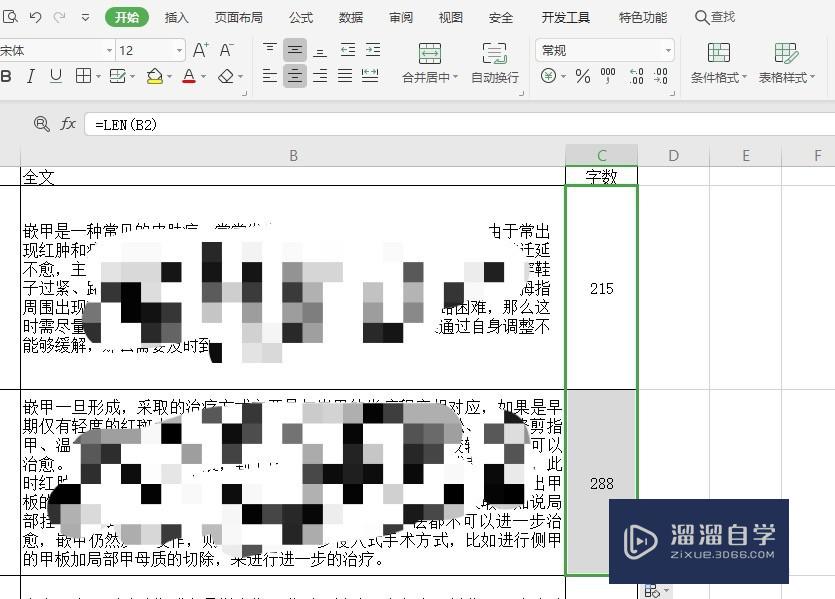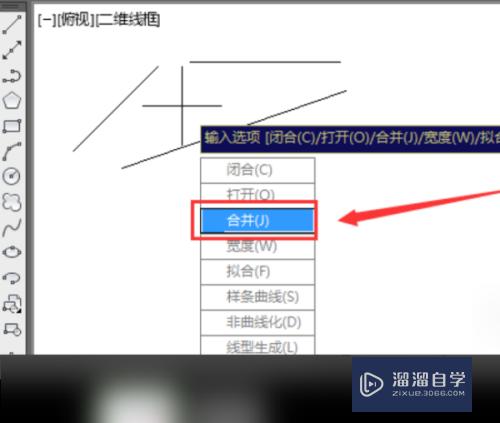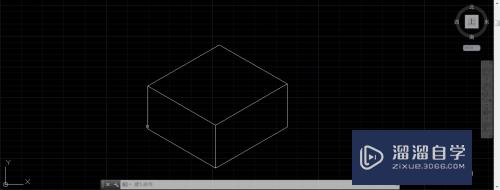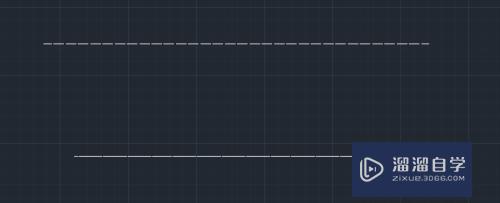剪映怎么让视频变模糊(剪映怎么让视频变模糊一点)优质
有时我们会想给自己的视频添加模糊效果。剪映的模糊特效可以轻松实现这一目的。很多小伙伴都喜欢开头模糊的效果。但是却不知道剪映怎么让视频变模糊。没关系小渲这就来和大家说说。
工具/软件
硬件型号:华硕无畏15
系统版本:Windows7
所需软件:剪映
方法/步骤
第1步
打开剪映。点击“开始创作”。

第2步
选择要添加模糊效果的视频。点击“添加到项目”。
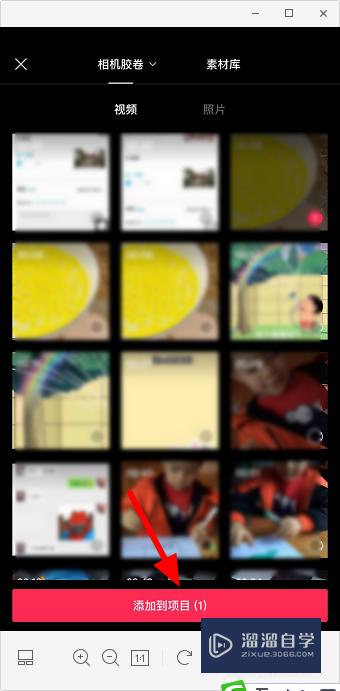
第3步
将时间轴拉到想要添加模糊效果的位置。点击“特效”。
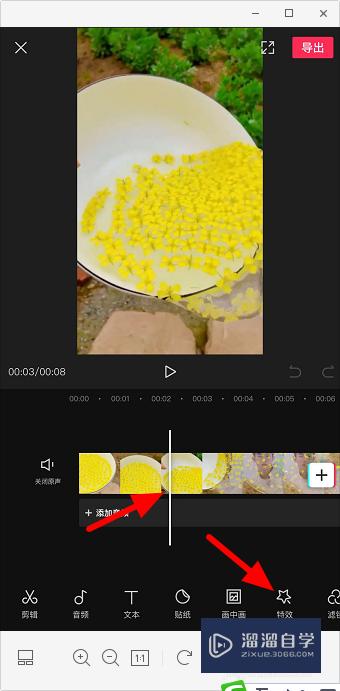
第4步
选择“模糊”特效。
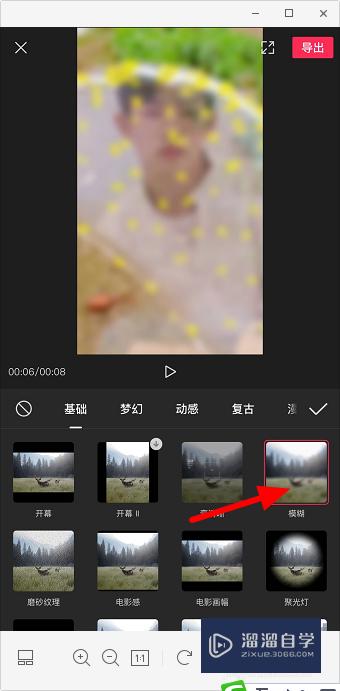
第5步
可以选择模糊特效轨道。拖动右侧白框调整模糊效果的时长。
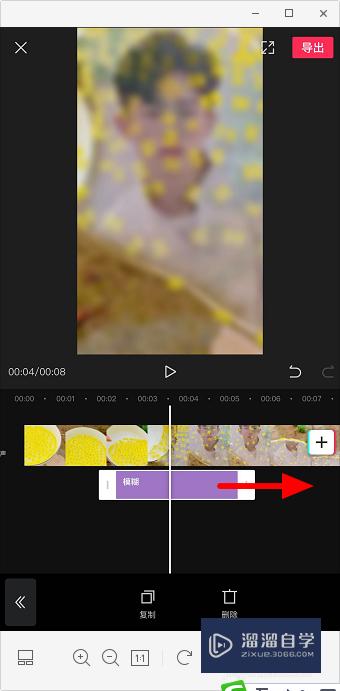
第6步
时长调整好后点击右上角“导出”即可。
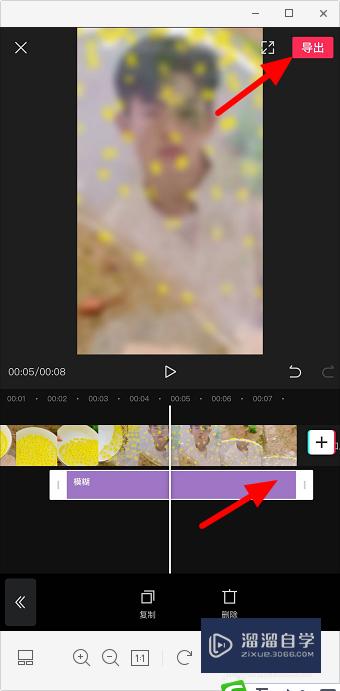
总结
1.打开剪映。点击“开始创作”。导入视频。
2.将时间轴拉到想要添加模糊效果的位置。点击“特效”。
3.选择“模糊”特效。调整模糊效果时长。点击“导出”即可。
以上关于“剪映怎么让视频变模糊(剪映怎么让视频变模糊一点)”的内容小渲今天就介绍到这里。希望这篇文章能够帮助到小伙伴们解决问题。如果觉得教程不详细的话。可以在本站搜索相关的教程学习哦!
更多精选教程文章推荐
以上是由资深渲染大师 小渲 整理编辑的,如果觉得对你有帮助,可以收藏或分享给身边的人
本文标题:剪映怎么让视频变模糊(剪映怎么让视频变模糊一点)
本文地址:http://www.hszkedu.com/60560.html ,转载请注明来源:云渲染教程网
友情提示:本站内容均为网友发布,并不代表本站立场,如果本站的信息无意侵犯了您的版权,请联系我们及时处理,分享目的仅供大家学习与参考,不代表云渲染农场的立场!
本文地址:http://www.hszkedu.com/60560.html ,转载请注明来源:云渲染教程网
友情提示:本站内容均为网友发布,并不代表本站立场,如果本站的信息无意侵犯了您的版权,请联系我们及时处理,分享目的仅供大家学习与参考,不代表云渲染农场的立场!